发布时间:2022-01-04 13: 51: 45
品牌型号:HP ENVY NoteBook
系统:win7旗舰版
软件版本:Beyond Compare 4.3.0
我们在工作中经常要处理很多的表格并且从表格中去分析数据,但是表格中若出现了重复项,这会导致数据分析出现误差,这时候我们需要将表格中的重复项筛选出来,那么excle表格中出现了重复项如何能够筛选出来呢?今天小编就来为大家介绍一下表格筛选重复姓名方法,两个excel表格对比找相同名字的内容吧!
一、表格筛选重复姓名方法
excle表格是自带表格筛选功能的,我们可以通过筛选功能,筛选出重复的姓名.
1、打开Excle表格,选择中需要筛选的所在列;
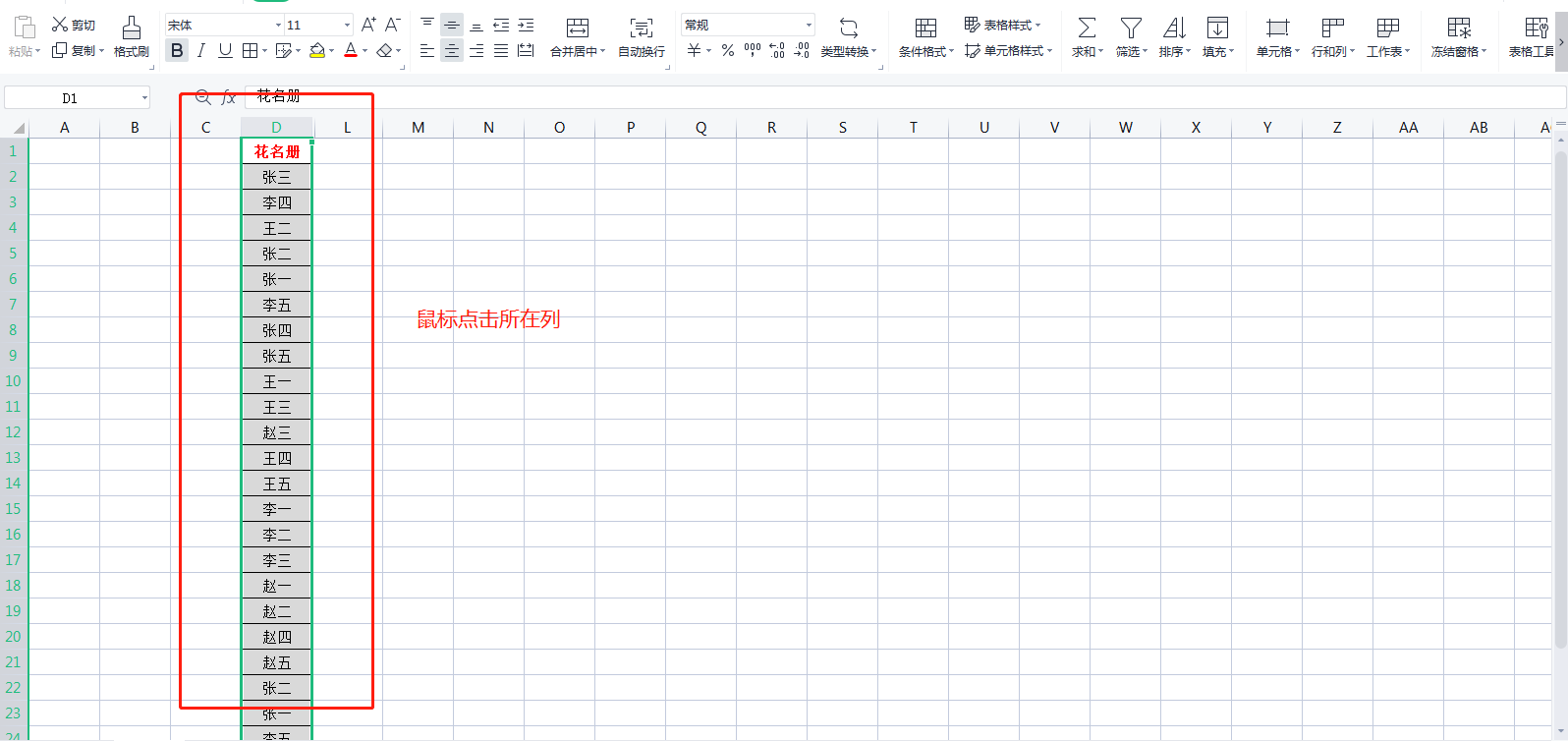
2、工具栏默认"开始",点击"条件格式",弹出下拉框点击"突出选项单元格规则(H)";
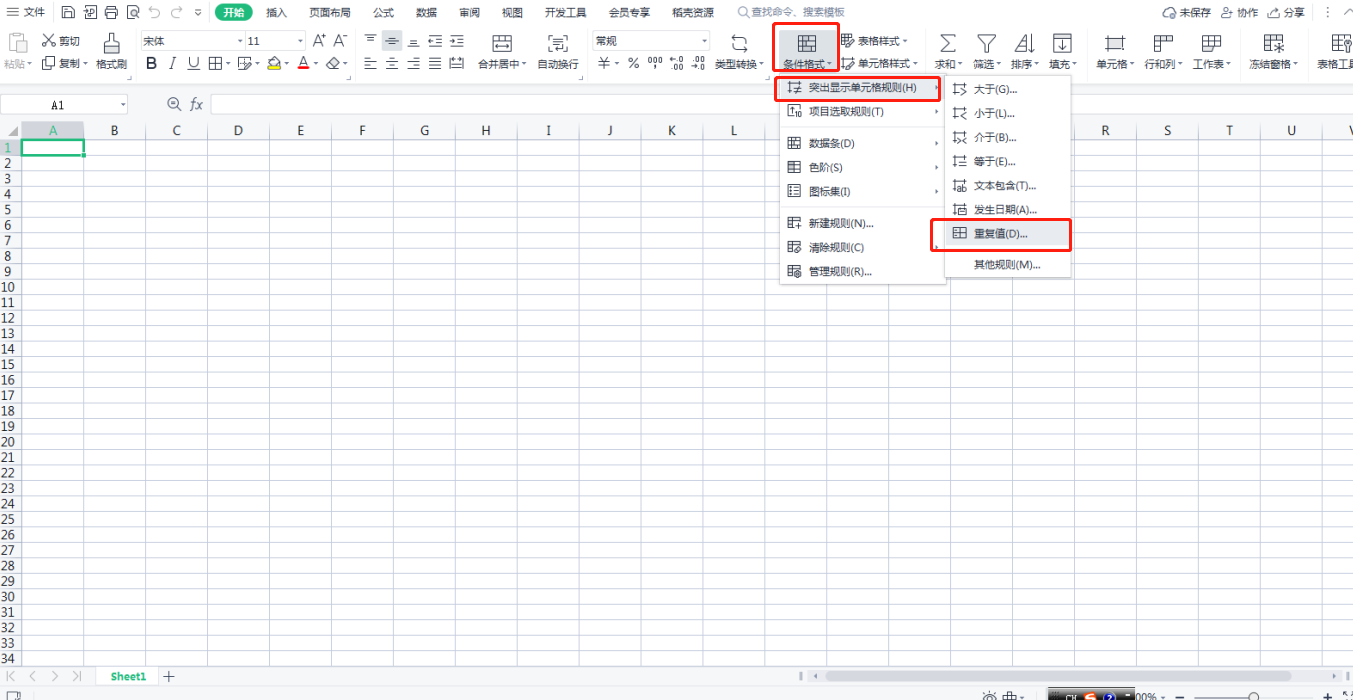
3、在弹出的下拉框中点击"重复值(D)",这时就会弹出重复值单元格设置弹窗;
4、弹窗中颜色可以使用默认颜色,也可以点击右侧下拉箭头筛选需要的颜色,点击"确定";
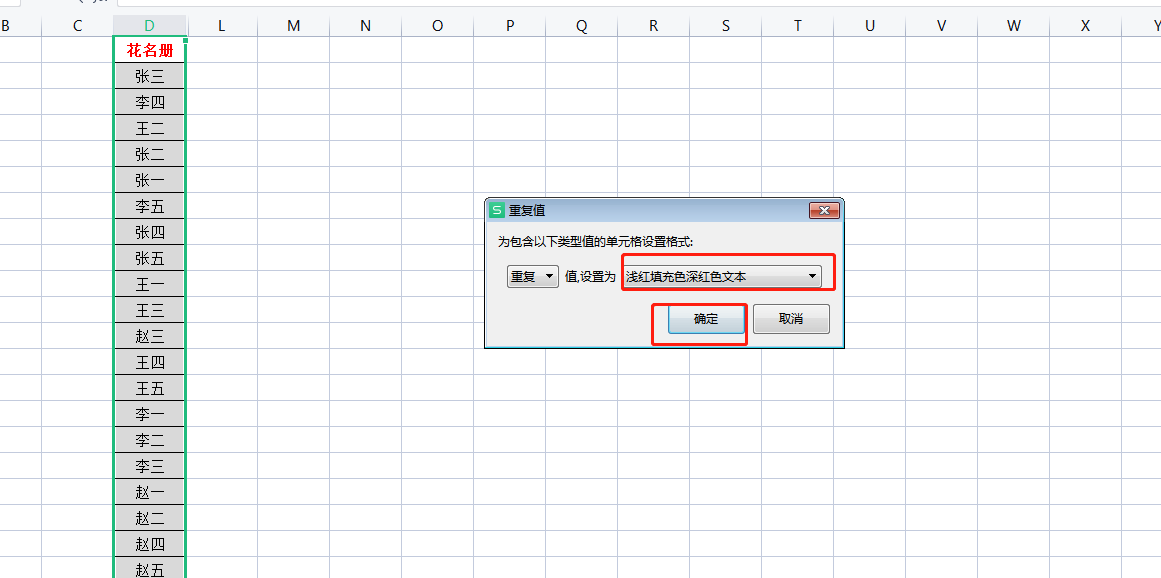
5、此时所在列的重复数据就会加上底纹;
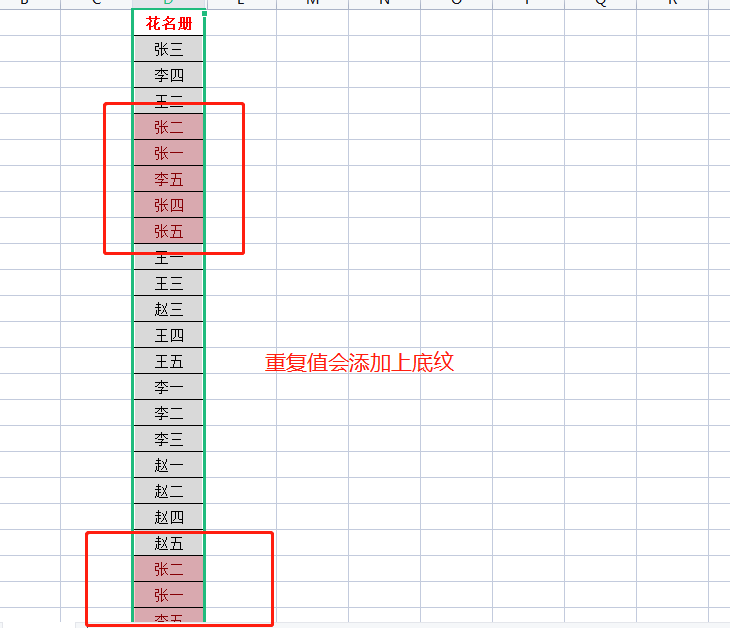
6、如果表格过长,不方便查看重复数据,点击"筛选",弹出下拉点击"筛选",此时表头会出现一个筛选箭头;
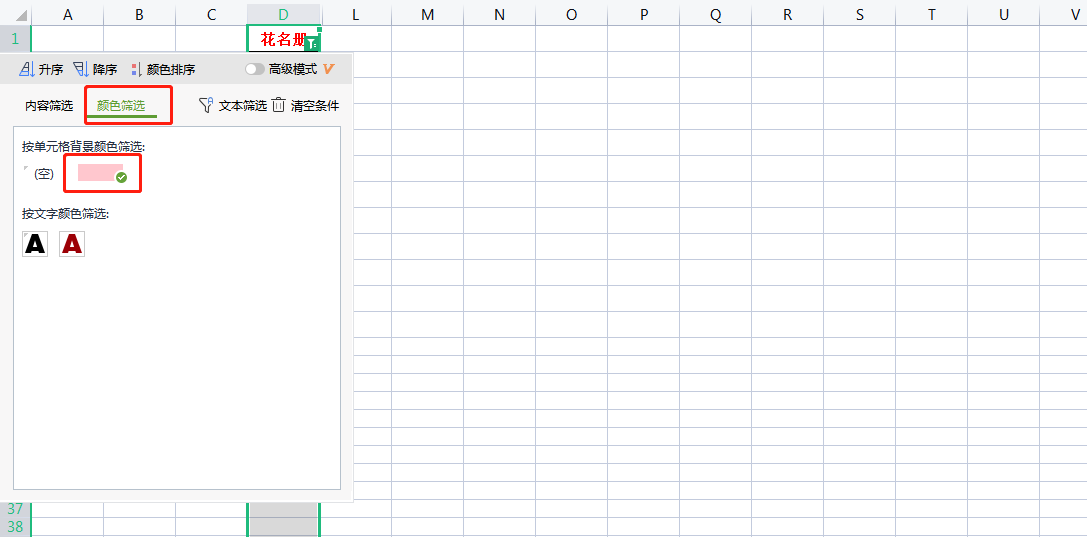
7、点击"筛选箭头",在弹窗中点击"按颜色筛选"选择按单元格颜色,点击颜色块,这时候在表格中就直接显示出重复的姓名了。
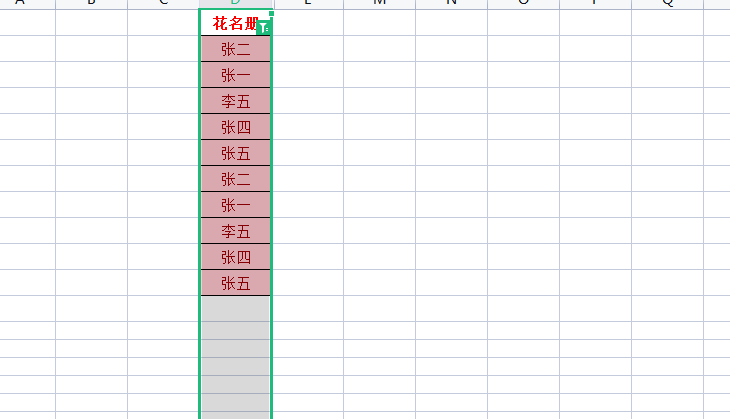
二、两个excel表格对比找相同名字
两个excel表格对比找相同名有两种方式一种是通过excle表格自带的功能进行对此查找,另一种方式是通过对比工具进行查找.
excle表格自带功能对比:
1、新建一个excle空白表格,将两个excle表格中需要对比的名字放入到新建的空白表格中,备注:分为两列;
在每个数据后面插入一个辅助列,填写"1""2"用于区分两个表格数据;
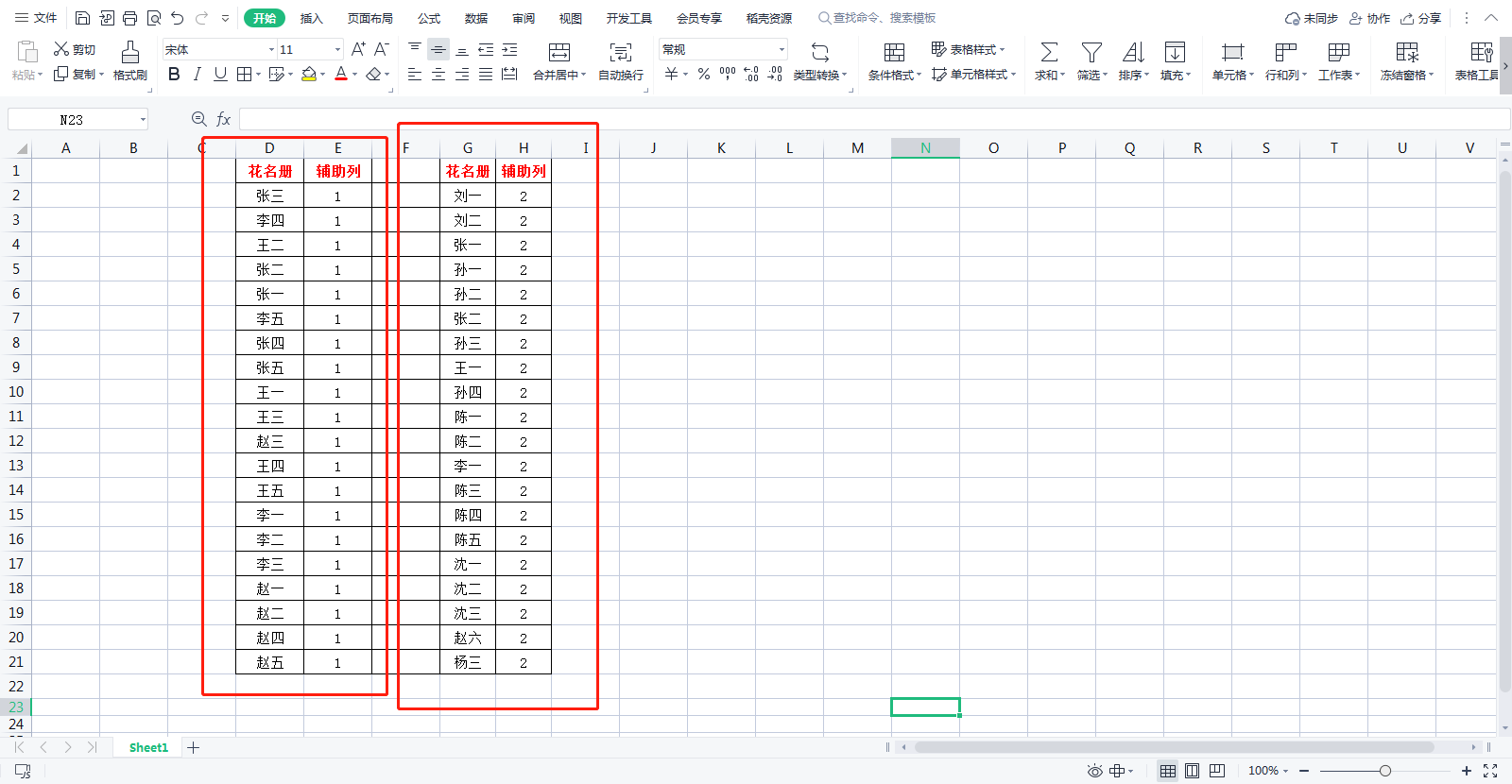
3、将两个表格数据放至同一列中;
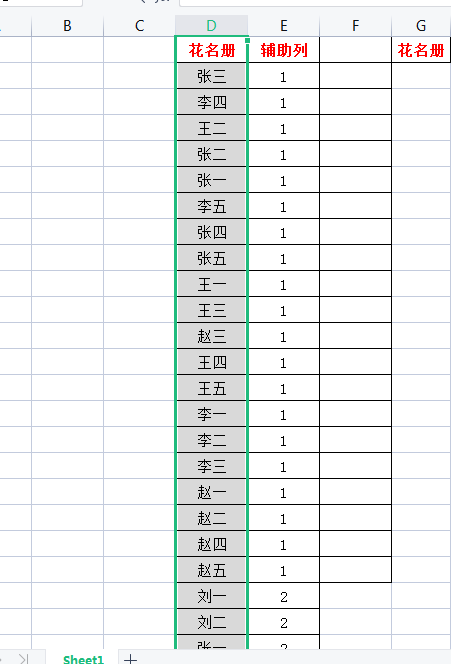
4、按照上述操作方法,在工具栏中点击"条件格式",点击"突出选项单元格规则(H)";
5、在弹出的下拉框中点击"重复值(D)";
6、在弹窗中颜色可以使用默认颜色,点击"确定",这时候两个excel表格对比找相同名字就完成了。
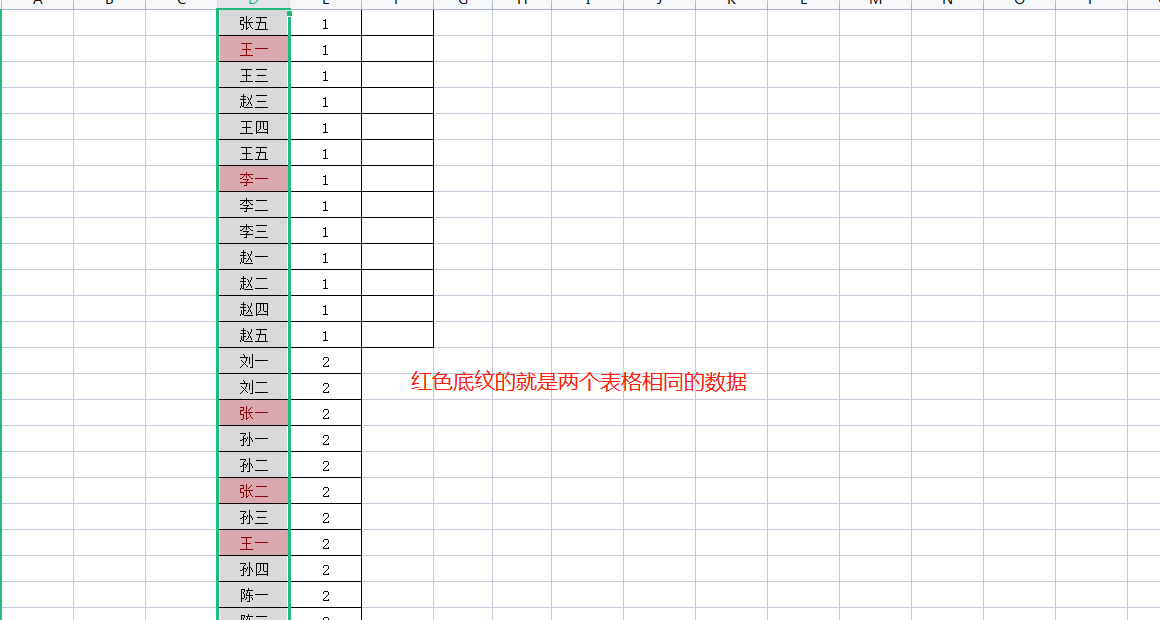
使用BeyondCompare文件对比工具对比:
1、通过网站下载BeyondCompare软件,查看如何下载安装BeyondCompare软件这篇文章来安装软件;
2、打开BeyondCompare找到界面中的"表格比较",点击表格比较;
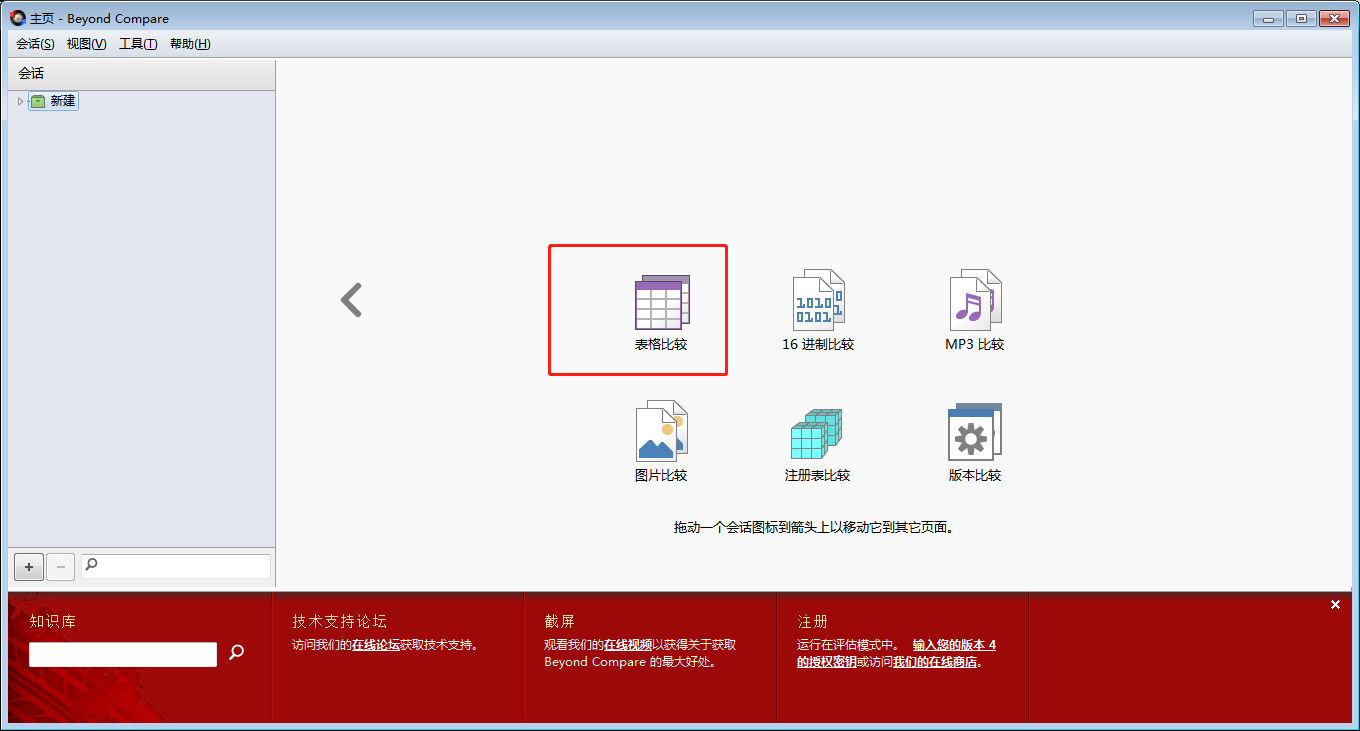
3、进入页面后,分为两块在左边的工具栏找到文件夹的按钮,点击"打开文件"找到需要对比的文件,点击"确定"此时左边对比文件就已经成功放入软件中了;
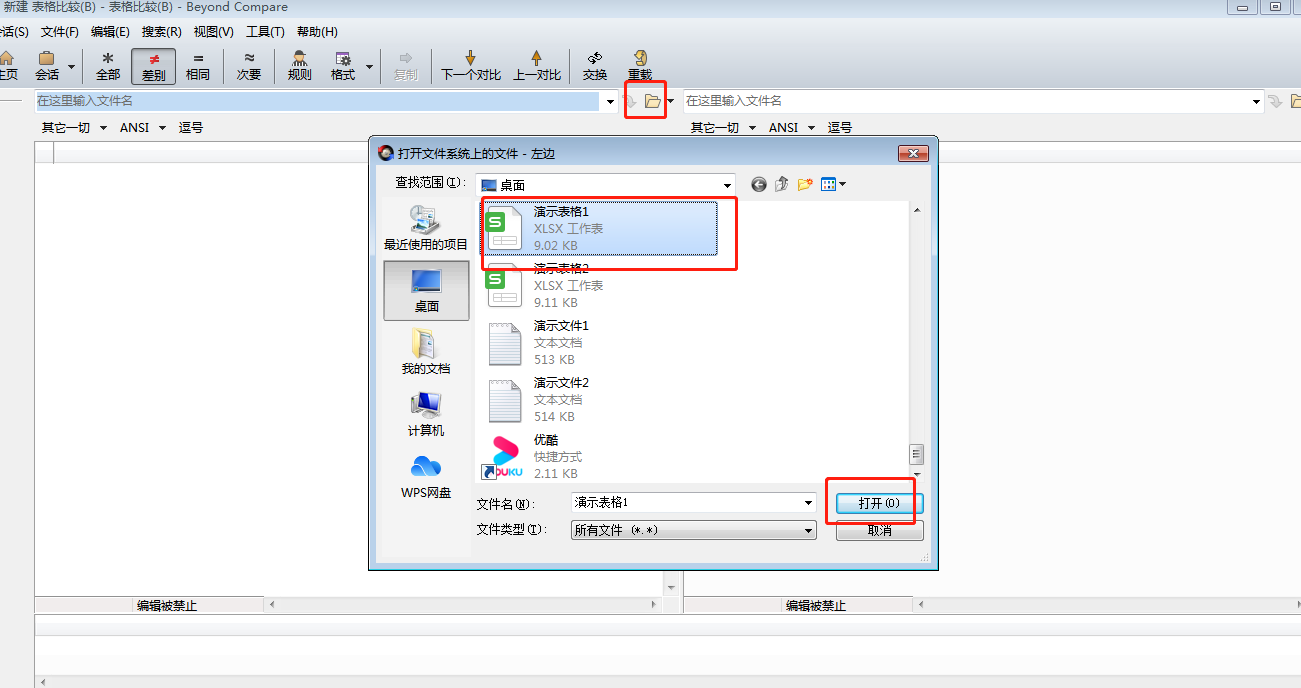
按照3的步骤在右侧将文件放入软件中;
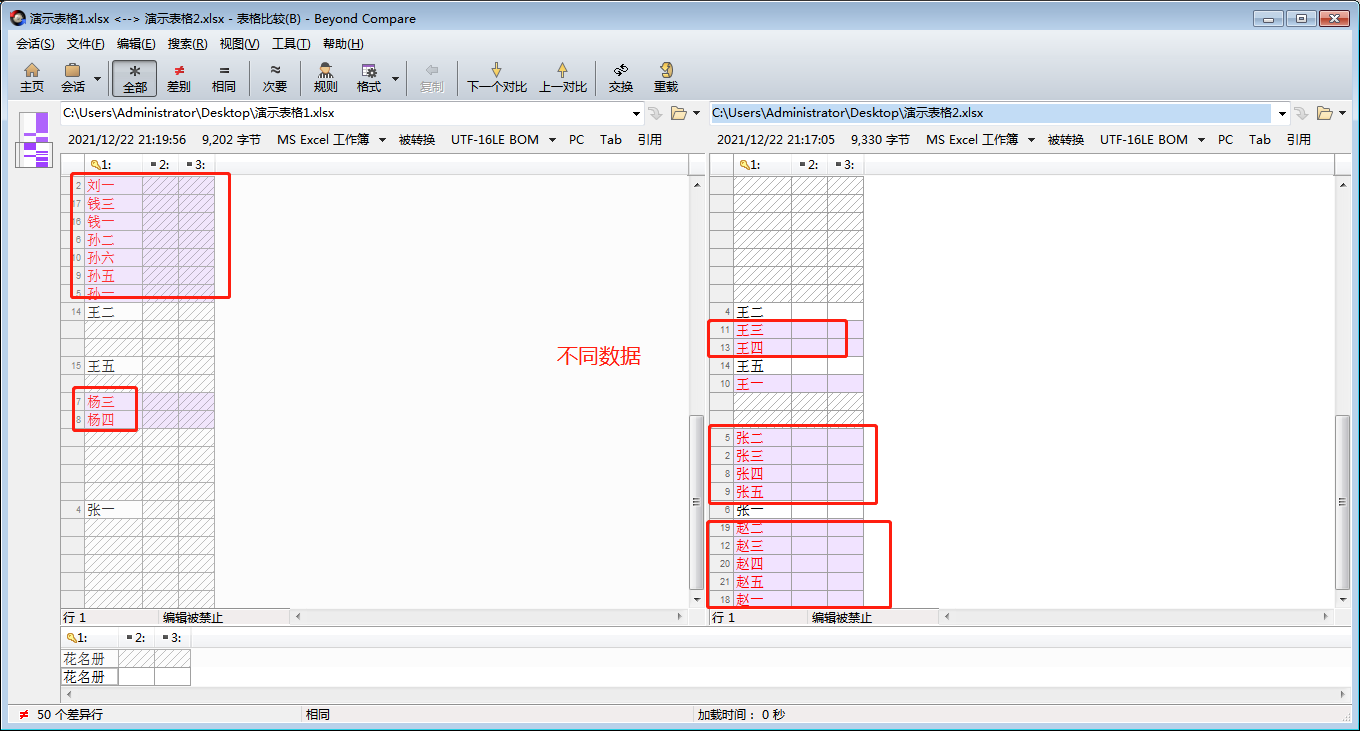
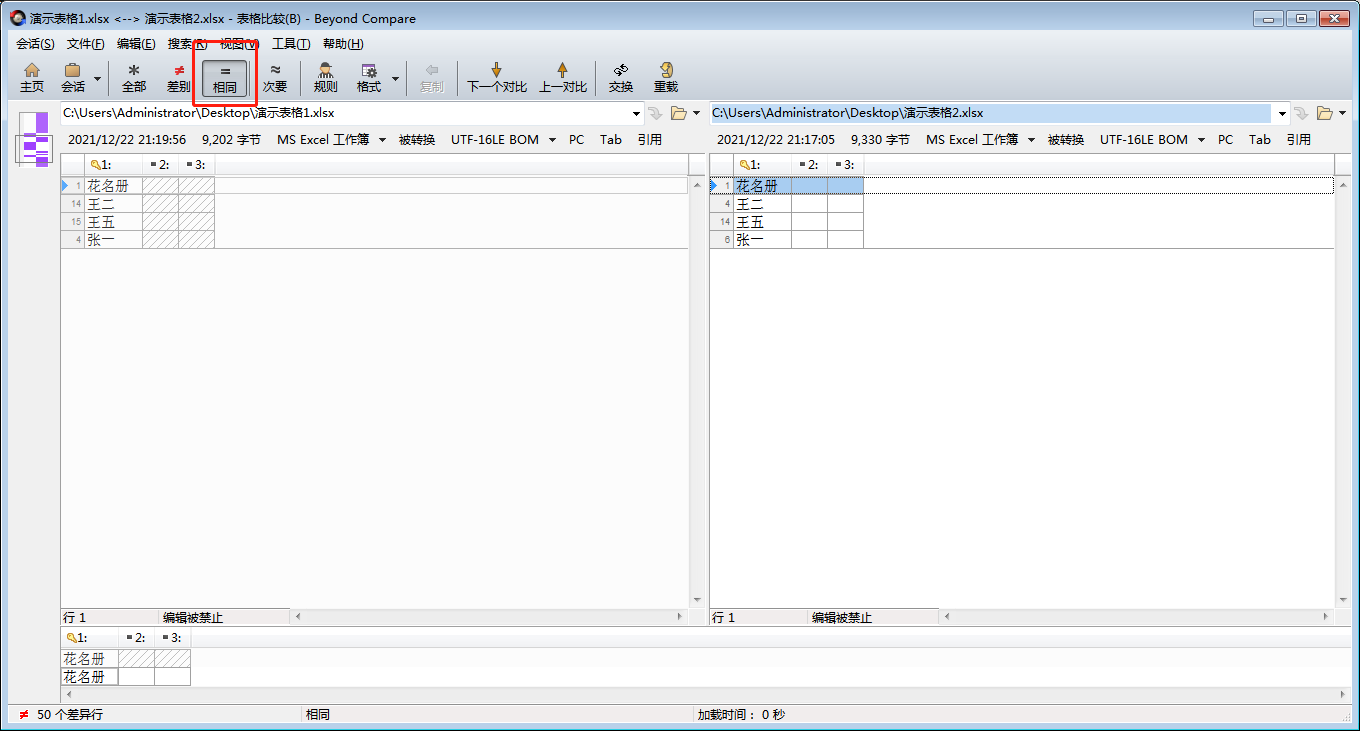
三、Beyond Compare好不好
Beyond Compare是一款全面、多元、专业的文件对比工具,该软件功能包括文件夹比较、文件夹合并、文件同步、文本比较、文本合并、表格比较、16进制比较、mp3比较、图片比较、注册表比较等功能,使用Beyond Compare可以很方便地对比出两个文件夹或者文件的不同之处,相差的每一个字节用颜色加以表示,查看方便,支持多种规则对比,能够尽可能满足用户的需求.
以上就是小编为大家带来的关于表格筛选重复姓名方法,两个excel表格对比找相同名字的相关内容介绍,希望大家能够有所帮助,如果您想要了解更多关于Beyond Compare的内容,可以访问Beyond Compare中文网站!
作者:春晓
展开阅读全文
︾